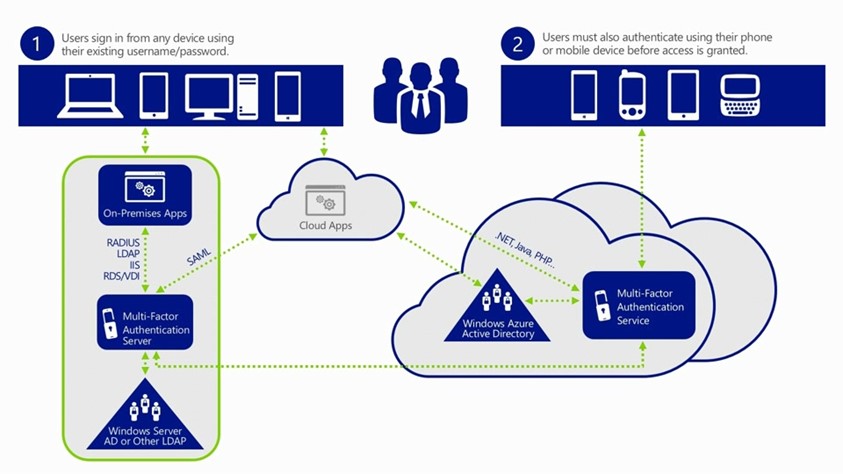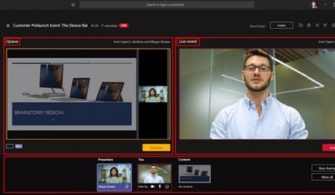OneDrive dosya isteği özelliğiyle, kurum içi/dışı dosyaları gönderdiğiniz bağlantıyı kullanarak karşıya yükleyebilecekleri bir klasör seçerek paylaşım yapmanızı sağlar. Dosya isteği yapılan kullanıcı klasör içeriğini göremez yalnızca dosyaları bu klasöre yükleyebilir. Onedrive Dosya İste özelliği ile istek yapılan kullanıcıların Onedrive hesabı olması gerekmez. Aynı zamanda size gönderilen tüm dosyalar tek bir klasöre kaydedilir. İsteğinizi yanıtlayan kişiler yalnızca dosyaları karşıya yükleyebilir. OneDrive görüntüleme veya düzenleme erişimi olmayacaktır.
Dosya İsteme:
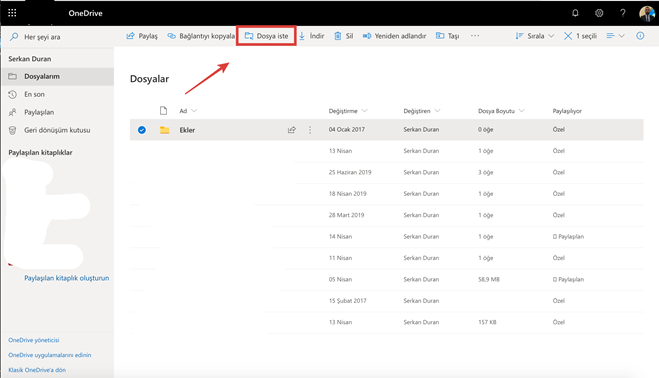
Resim-1
OneDrive, dosyaların karşıya yüklenmesini istediğiniz klasörü seçin ve sonra da dosyaları iste tıklayın.
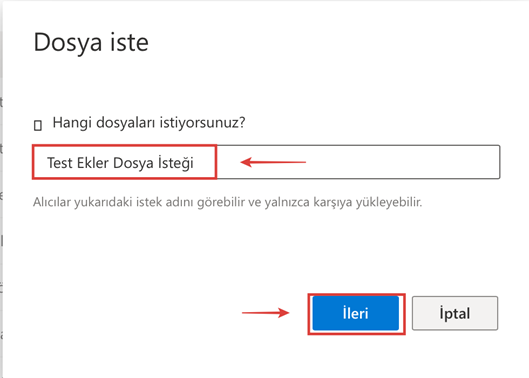
Resim-2
Kullanıcıdan
istediğiniz dosyalar için açıklayıcı bir ad girin. (Dosya isteğini alırken bu açıklamayı görürler.)
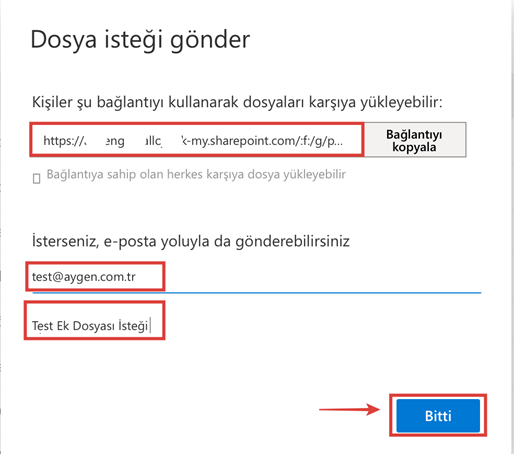
Resim-3
Bağlantıyı Kopyala ‘ya tıklayarak istek bağlantısını kopyalayabilir ve dosya isteğinde istediğiniz herkese gönderebilir veya dosya isteğinde bulunmasını istediğiniz kişilerin e-posta adresini veya adreslerini girebilirsiniz.
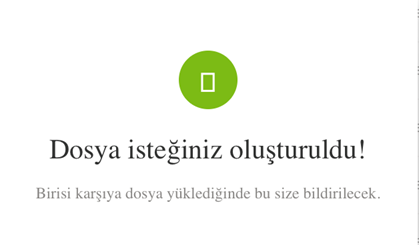
Resim-4
Dosya isteğimiz oluşturuldu. Kullanıcı dosya talebi klasörünüze dosya yüklediğinde bildirim e-postası alacaksınız.
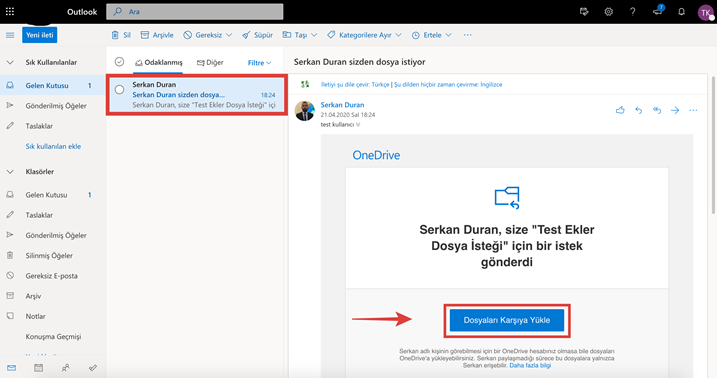
Resim-5
Kullanıcıya Dosya isteği bildirimi eposta ie ulaştığında Dosyaları Karşıya Yükle tıklıyoruz.
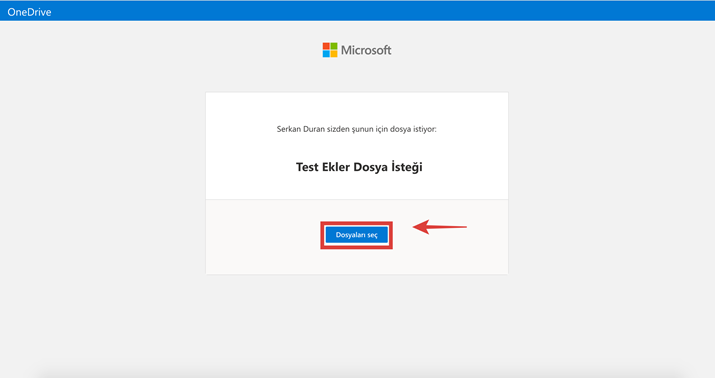
Resim-6
Dosyaları seç tıklıyoruz.
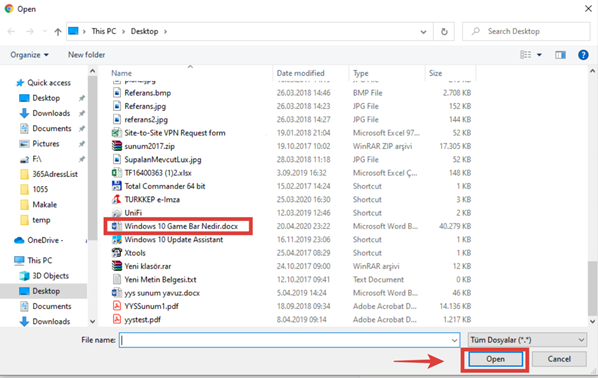
Resim-7
İstenen dosyayı seçin.
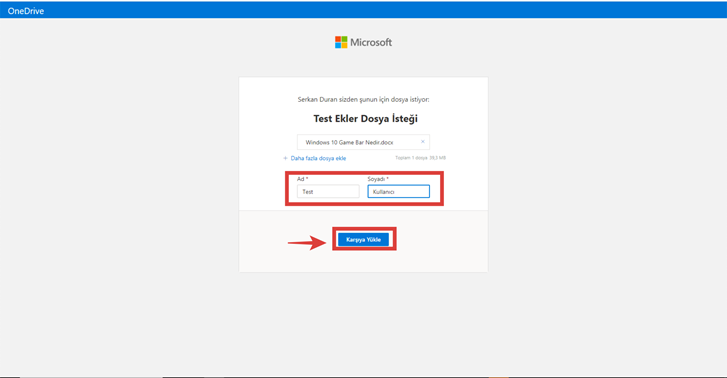
Resim-8
Başka dosya eklemek gerekirse, daha fazla dosya Ekle‘yi tıklayabilirsiniz. Kullanıcı ad ve soyadını bilgisini girişi yaptıktan sonra Karşıya Yükle tıklıyoruz.
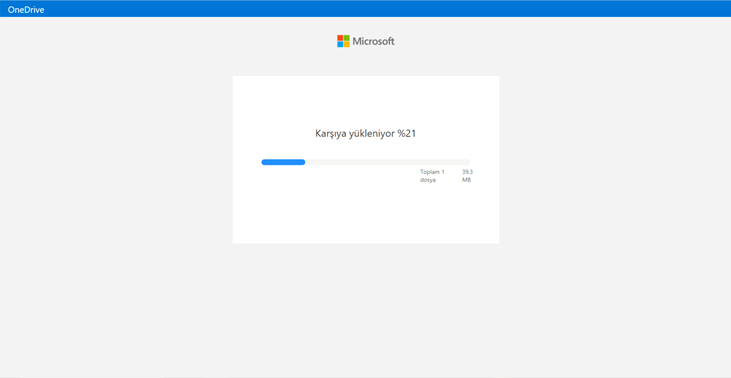
Resim-9
Altyapı ve dosya boyutuna göre yüklenme süresi değişkenlik gösterebilir. Dosyalar başarıyla karşıya yüklendiğinde Dosya isteği kullanıcısı başka bir bildirim daha alır.
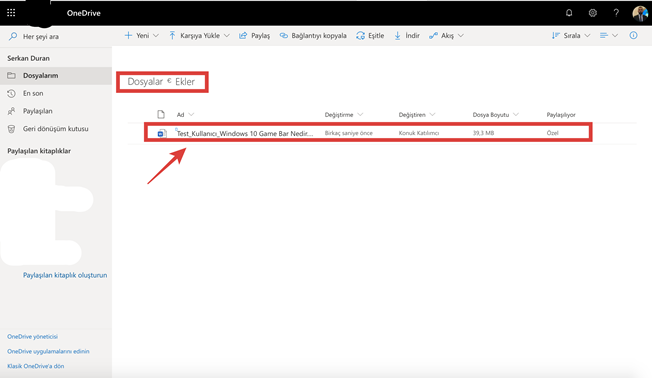
Resim-10
Bildirim sonrası Onedrive klasörümüze baktığımızda kullanıcının yüklediği dosyaya erişebilmekteyiz.
Dosya isteği durdurma:
Dosyaları kullanıcılardan almayı bitirdikten sonra dosya isteği bağlantısını silerek dosyaları istemeyi durdurabilirsiniz. Bağlantıyı sildikten sonra, bağlantısı olan kullanıcılar artık bu klasöre dosya yükleyemez.
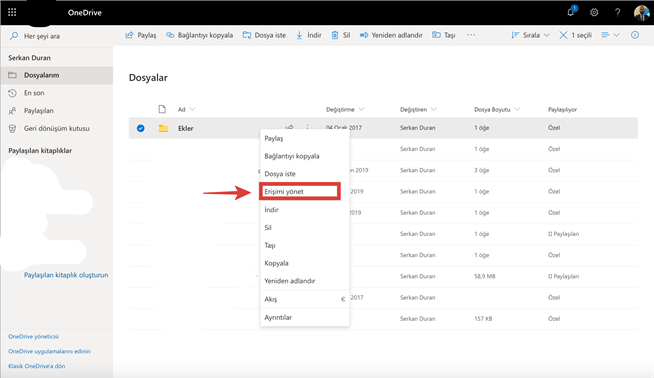
Resim-11
OneDrive dosya isteği klasörünü seçin ve Erişimi yönet‘i tıklıyoruz.
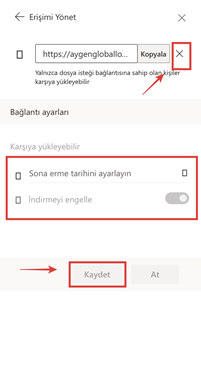
Resim-12
İstek bağlantısının yanında bulunan “X” işaretini tıklamanız yeterli olacaktır. Bağlantı silme işlemi geri alınamaz.
Bu konuyla ilgili sorularınızı alt kısımda bulunan yorumlar alanını kullanarak sorabilirsiniz.
Referanslar
www.mshowto.org
TAGs: OneDrive Dosya İste Özelliği,Office365 OneDrive Dosya İste Özelliği,OneDrive Dosya İste OneDrive Dosya İste durdurma